ps7.0 中文版教程-照片偏白怎么辦
照片偏白怎么辦?
有時因為光線太強或者化妝的粉底太厚,我們拍出來的照片容易形成“白臉”。看上去臉色非常的蒼白,這是由于缺少中間灰色調和重色。在ps中處理這樣的照片非常簡單。
1.在ps中打開一張你要處理的照片,如圖1,在圖層面板中將背景圖層拖到下面的新建按鈕中復制一層。

2.在圖層面板的模式中選“正片疊底”模式,現在看圖片的效果一下子好多了,灰色調和重色調都十分均勻,看上去比開始的臉色健康多了(圖2)。不過你可能覺得現在有些地方顯得深了些,對女孩子來說還是白一點好。下面我們就繼續調整吧,看看還有那些法寶。

3.點菜單“圖像→調整→曲線”,在彈出的曲線控制面板中做適當的調整,如圖3。注意,在這里只是稍做調整,讓整個皮膚增白一點。不宜調得太亮(過亮就破壞中間的灰色調),后面我們將對局部做些許的調整。
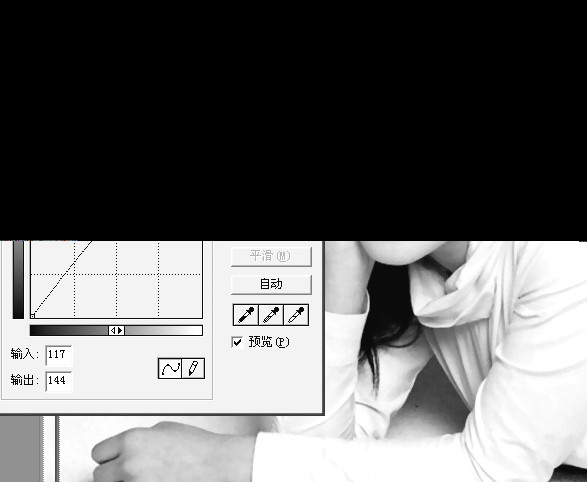
4.現在你可能很滿足了,似乎比較完美了。不過整體效果還差一些亮色,特別是突出的部分,比如額頭、鼻梁等。現在就是考經驗的時候了。先在圖層面板中點下面的遮罩,給復制的圖層添加一個蒙版。
5.在工具箱面板中選擇加深工具,然后在屬性欄中選擇一個柔邊的筆頭,設筆頭為“21”(根據照片的大小來設置);置模式為“高光”;曝光度設為“100%”。設置完后在需要加亮的部分用鼠標小心地涂抹(圖4)。

注意,這里有許多技巧,比如有的地方你不想太白,你就可以把曝光度設低一點,比如70%,有的地方你涂過之后覺得太亮,可選工具箱中的減淡工具做柔和處理。如果你具有一定的美術素描基礎,處理起來會更加得心應手。
6.對人物的面部做好調整后,對頭發部分也應當精心處理。頭發也有高光、亮面和暗面之分,只有處理好層次才有立體效果,具體的處理方法,可按照上面第5步的方法,這里我們就不一一介紹了。
上一篇:ps教程--簡單水印字體的制作
下一篇:ps把手制作成水晶玻璃效果




























